오늘은 www.naver.com 네이버 바로가기에 대해서 알려드리겠습니다. 컴퓨터를 이용하시는 분들은 이 사이트를 많이 접속하실 것 같습니다. 왜냐하면 다름아닌 국내 최대의 포털사이트이기 때문인데요. 그러나 인터넷 웹서핑을 이용하시거나, 컴퓨터를 자주 사용하시다보면 어느새인가 시작페이지가 변경되어서 인터넷 아이콘을 눌렀을 때 원래 설정해놓은 곳으로 접속이 되지 않고 엉뚱한 곳으로 연결되는 경우가 많이 있습니다. 보통 이런경우는 각종 프로그램들을 다운로드할 때 시작페이지 변경옵션에 체크가 되어있는 것을 해제를 안하고 다운받았기 때문이에요.


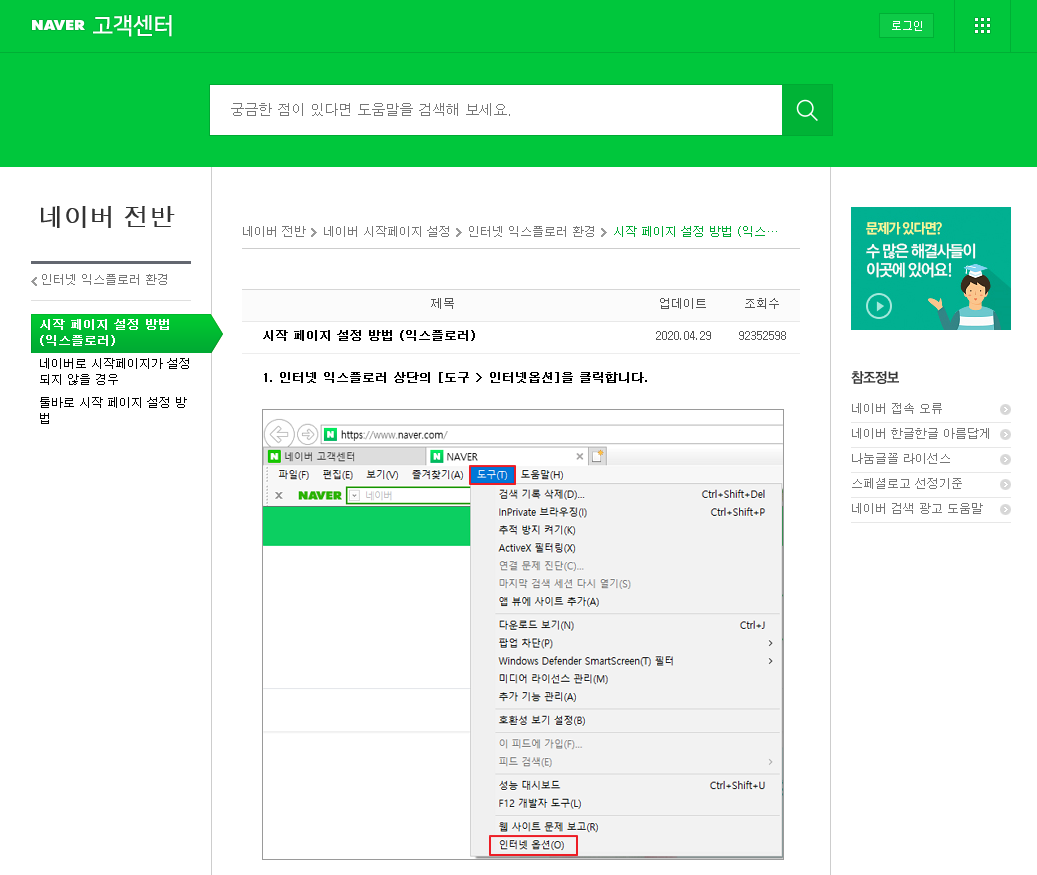
그런경우에는 www.naver.com 네이버 바로가기가 되지않지요. 참 그럴때는 다시 검색창에 주소를 넣어서 들어가야 되니까 귀찮을 뿐더러, 다시 원래대로 어떻게 바꾸는지 몰라서 당황스러울때가 많습니다. 일단은, 인터넷을 키기만 하면 저절로 접속되게 하기위해서 근본적으로 시작페이지를 변경해주는 방법을 알고 가실 필요가 있을 것 같습니다. 그리 어렵지 않습니다. 네이버 홈페이지에 들어가신 다음에 우측 상단에 보면 빨간색 네모친 부분이 보입니다. 이것을 클릭해주세요.


고객센터에서 친절하게 사진자료로 설명해주고 있기 때문에 정말 모르겠다면 그것을 보고 참고하셔도 됩니다만, 어렵지 않기 때문에 제가하는 방법을 따라해주시면 됩니다. 인터넷 익스플로어 창의 우측 상단에 톱니바퀴를 누르면 인터넷 옵션이라는 것이 있습니다. 창이 하나 뜨게되는데, 일반- 홈페이지 탭 란에 www.naver.com 네이버 바로가기 주소를 입력하신 다음 아래에 있는 확인버튼을 눌러주면 끝입니다.



만약, 본인이 구글 크롬(Google Chrome) 브라우저를 사용하고 계신다면 사이트 접속 후에 별표를 클릭하면, 인터넷 익스플로어의 즐겨찾기와 같은 기능을 이용할 수 있어 간편하게 홈페이지와의 연결이 가능합니다.두번째 사진을 보시면 주소창 밑에 작은 아이콘과 이름이 있는 것이 보이시죠? 이걸 눌리면 바로 들어가집니다. 그러나 그냥 인터넷 창을 켰을때 www.naver.com 네이버 바로가기가 되도록 하고싶다 하시는 분들도 있으실 것 같군요.


자, 그렇다면 위 사진을 보고 차근차근 따라해보십시오. 먼저 인터넷 창을 여신 뒤, 우측 상단의 점 세개로 되어있는 버튼을 눌러 아래의 목록 중에서 설정을 눌러주세요. 그러면 페이지가 하나 열리게 될 것입니다. 거기서 스크롤을 아래로 쭉 내리면 특정 페이지 또는 페이지 모음 열기라는 것이 있는데 그것을 눌러주세요. 그리고 나서 주소를 복사해서 붙여넣으시거나, 아니면 일일이 작성해서 추가를 누르면 완료입니다. 다음부터 인터넷을 켜실때 바로 들어가지실 꺼에요.

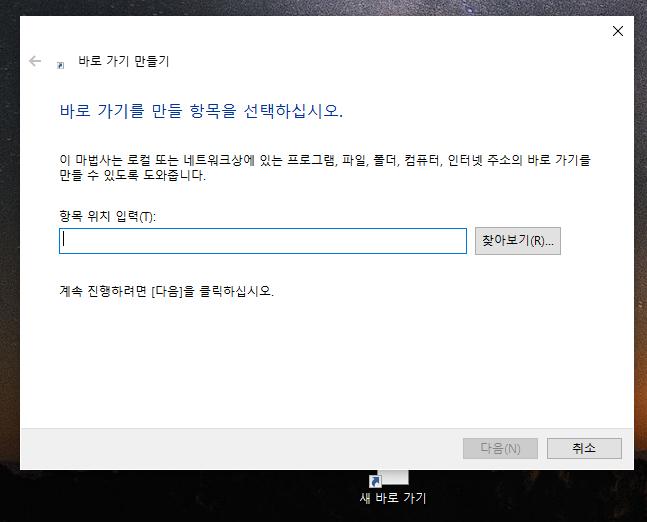

혹시라도 자신의 컴퓨터 바탕화면에 www.naver.com 네이버 바로가기를 만들고 싶다 하시는 분들은 바탕화면 아무곳에나 마우스 커서를 위치시킨 뒤 오른쪽 클릭을 눌러 새로 만들기(W) > 바로가기(S) 를 눌러보세요. 곧이어 창이 하나 뜨게 되는데, 항목을 선택하라는 문구가 뜨지요? 이것은 주소를 입력해 달라는 뜻입니다. 따라서 자신이 만들고자 하는 링크를 항목 위치 입력 란에다가 작성을 해주시면 됩니다.


마지막으로 이름을 지정하게되면 다 만든 것입니다. 정말 간단하지요? 마침을 눌러주세요. 바탕화면에 우측 사진과 같은 www.naver.com 네이버 바로가기 아이콘이 하나 생긴 것을 볼 수 있습니다. 이것을 더블클릭을 해 주세요.
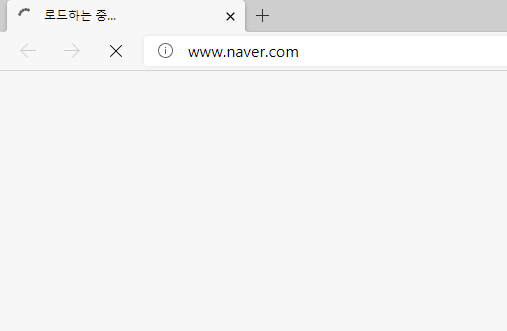

그러면 인터넷의 새 창이 뜨게되면서, 페이지가 로딩이되며 정상적으로 접속이 완료된 것을 볼 수 있습니다. 주소를 입력한다던가 검색을 한다던가, 즐겨찾기 버튼을 눌러 찾아서 들어간다던가 하는 번거로운 방법이 필요없기 때문에, 이렇게 해두면 정말 편리하지요. 이것을 응용한다면 네이버 뿐만 아니라, 다음 그리고 자주가는 뉴스 페이지라던가 신문 사이트 등으로도 간편한 연결이 가능하므로 아주 유용합니다.








최근댓글